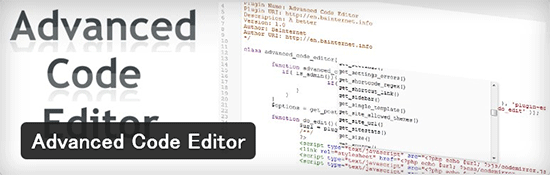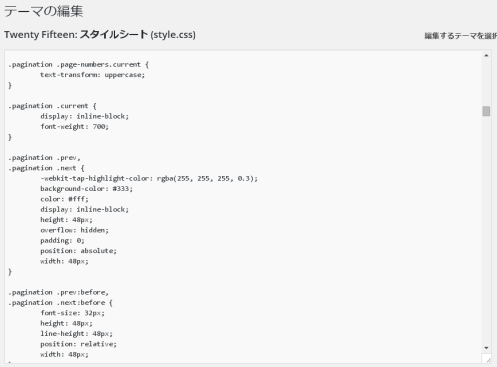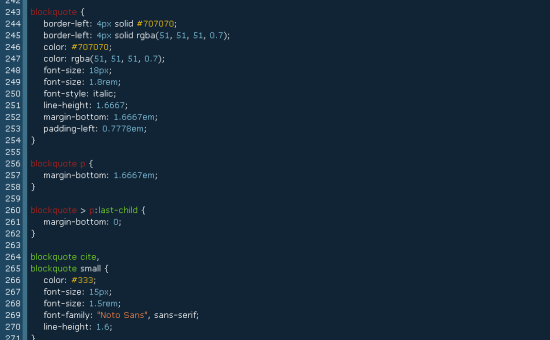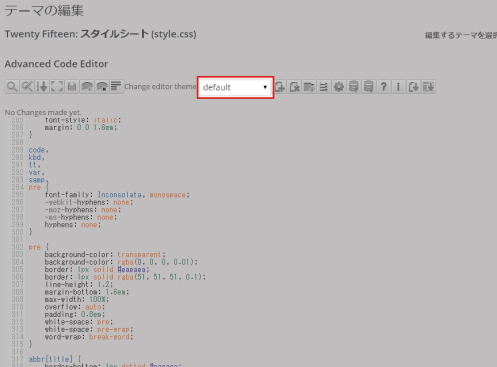Advanced Code Editorは、テーマやプラグインの編集画面を使いやすくするためのWordPressプラグインです。
WordPress管理画面で、[外観] – [テーマの編集]もしくは[プラグイン] -[プラグイン編集]にアクセスすると、テーマの編集やプラグインの編集を行うことができます。
デフォルトの状態だと、これらの編集画面は、以下のように味気ない感じになっています。
Advanced Code Editorを使えば、以下のようにコードを見やすくすることが可能です。カラーパターンも色々なテーマの中から選択できます。
Advanced Code Editorのインストール
インストール手順は以下の通りです。
- Advanced Code Editorをダウンロードします。
- ダウンロードしたファイルを展開し wp-content/plugins にアップロードします。
- 管理画面の[プラグイン]ページで、Advanced Code Editorプラグインを有効化します。
Advanced Code Editorの設定
テーマもしくはプラグインの編集画面にアクセスすると、すでに編集画面が変わっていると思います。
「Change editor theme」からテーマを選択すると、カラーパターンが切り替わります。自分が見やすいと思うテーマに設定しましょう。
各ボタンの意味
Advanced Code Editorをインストールすると、テーマの切り替え以外に色んなボタンが表示されます。それぞれ以下のようなことができます。
| キーワードで検索します。 | |
 |
指定したキーワードを置換します。 |
 |
指定した行に一気に移動します。 |
 |
エディタを全画面表示にします。 |
 |
変更した内容を保存します。 |
 |
選択した範囲をコメントアウトします。 |
 |
選択した範囲のコメントアウトを除去します。 |
 |
選択した範囲のインデントを自動調整します。 |
 |
ファイルを新規作成します。 |
 |
ファイルを削除します。 |
 |
フォルダを作成します。 |
 |
各ファイルのツリー表示を切り替えます。 |
 |
エディタの詳細な設定ができます。 |
 |
変更履歴を作成します。 |
 |
変更履歴から復元します。 |
 |
ヘルプ |
 |
プラグイン作者の情報 |
 |
ファイルのダウンロード |
 |
テーマ(プラグイン)のダウンロード |
あとがき
見た目だけでなく機能も拡張してくれるので、非常に使い勝手がよくなります。WordPressの管理画面上から、テーマやプラグインを編集している方はぜひお試しください。